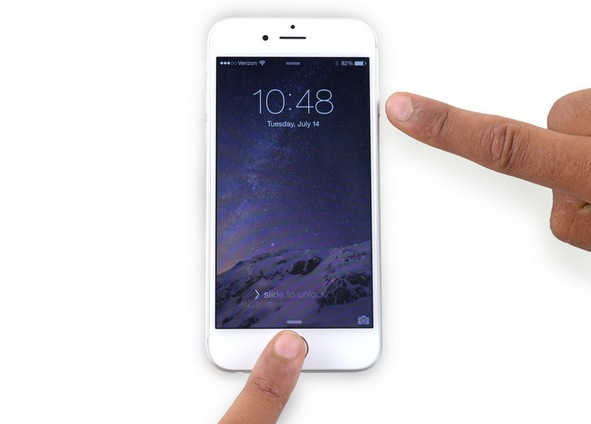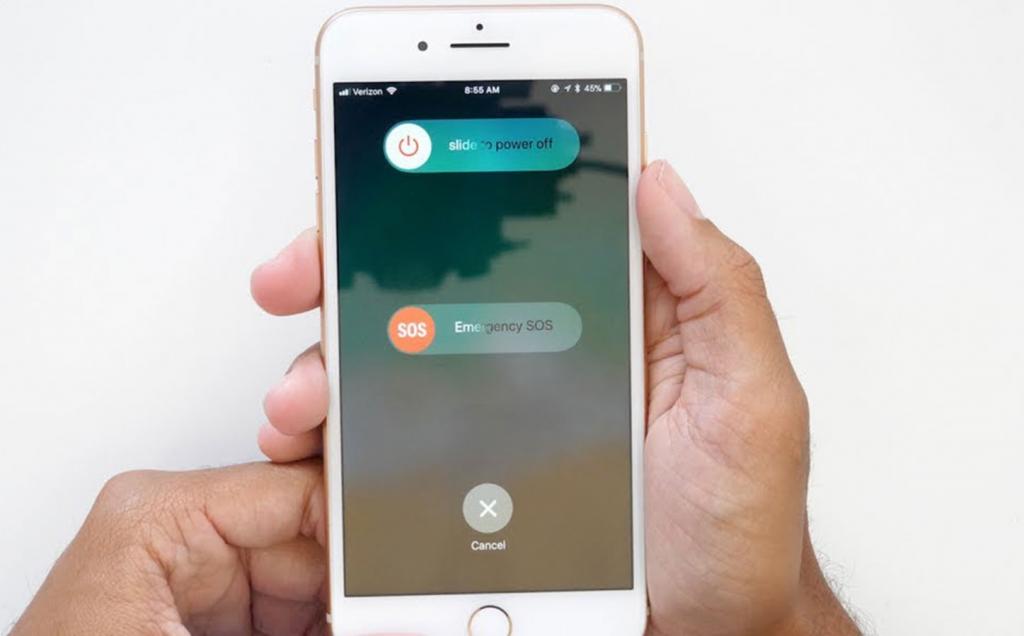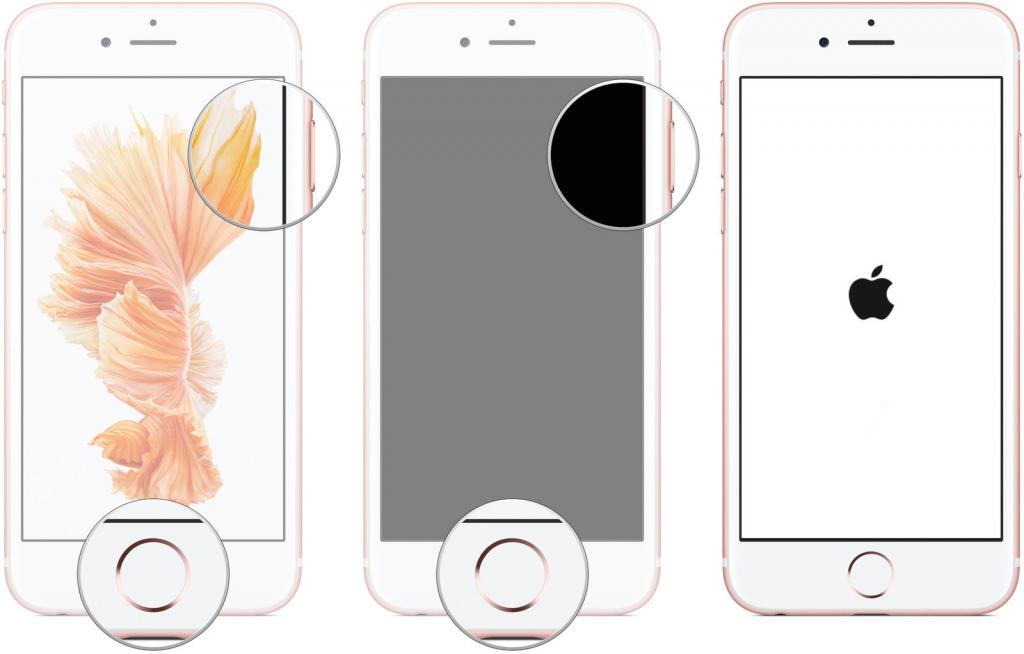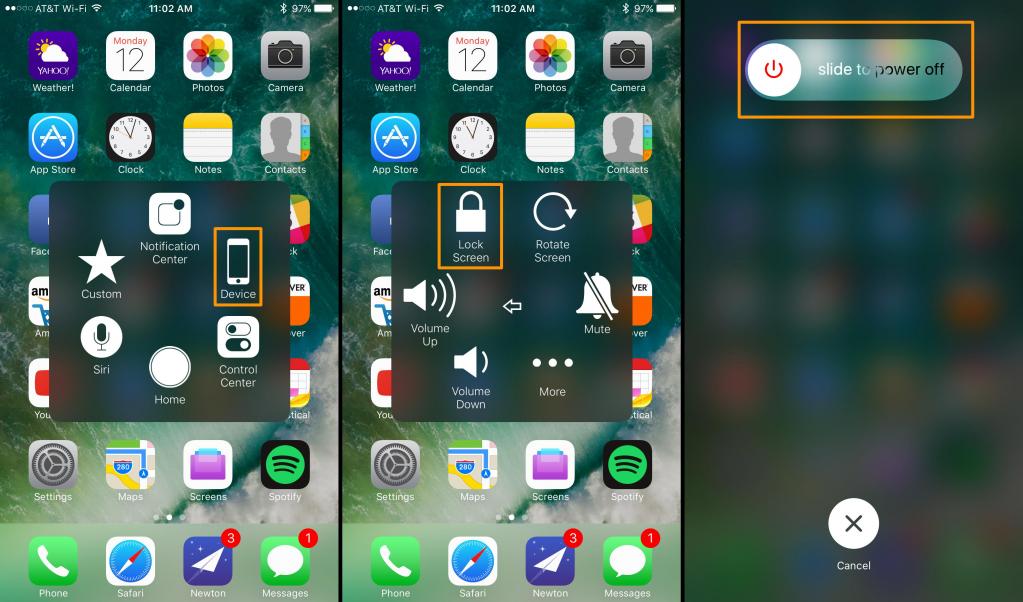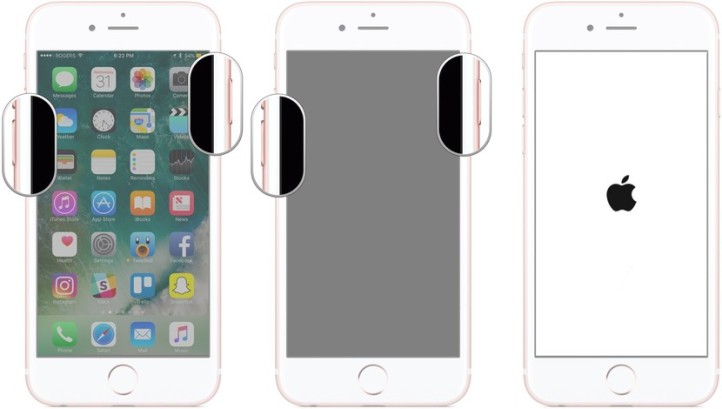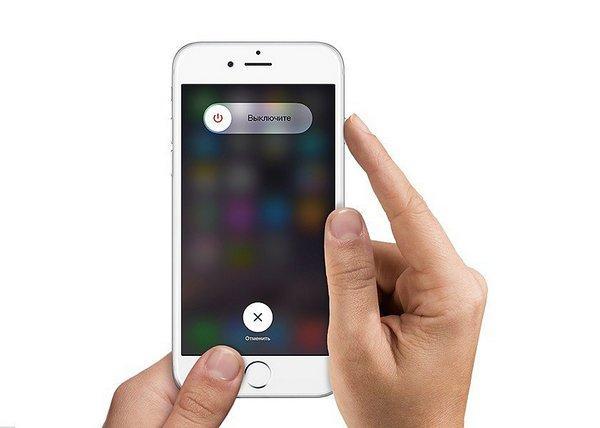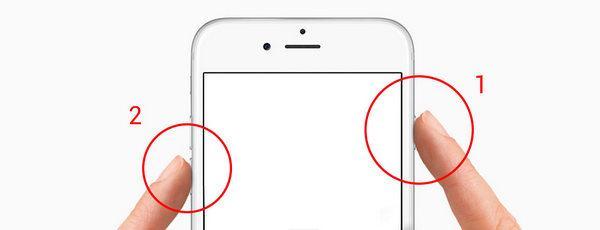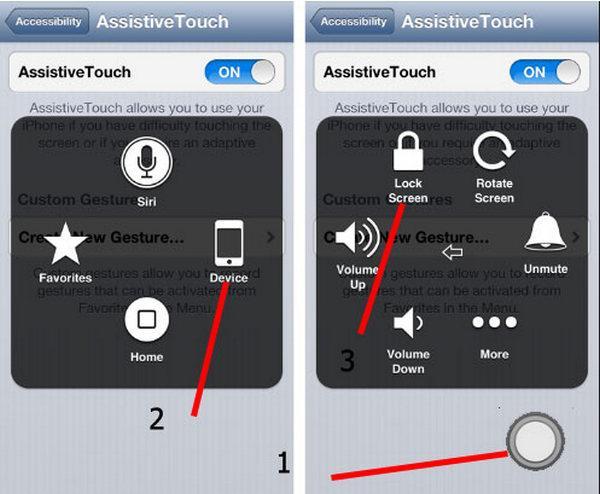- Как перезапустить «Айфон»: порядок действий, горячие кнопки, рекомендации и советы
- Почему гаджет тормозит
- Перезапуск «Айфона» в домашних условиях
- Принудительная перезагрузка
- Что делать, если нет кнопки Power или Home
- «Айфон» завис
- Перезапуск с помощью iTunes
- Как перезапустить «Айфон-5»
- Перезагрузка «Айфона-6»
- Перезагрузка «Айфона-7»
- Заключение
- Как перезагрузить айфон стандартным способом или принудительно
- Как перезагрузить iPhone в нормальном режиме
- Как сделать принудительную перезагрузку iPhone
- Комбинация клавиш для перезагрузки iPhone X, XS и XR
- Комбинация клавиш для перезагрузки iPhone 8
- Комбинация клавиш для перезагрузки iPhone 7
- Комбинация клавиш для перезагрузки iPhone 6s и 6
- Комбинация клавиш для перезагрузки iPhone SE, 5s и более ранних моделей
- Как перезагружать iPhone, если не работают кнопки
- Описание функции Assistive Touch
- Перезагрузка айфона с помощью функции Assistive Touch
Как перезапустить «Айфон»: порядок действий, горячие кнопки, рекомендации и советы
- 2 Апреля, 2020
- Инструкции
- Ахтимьянова Елизавета
IPhone — один из самых популярных телефонов нашего времени. Так как он является довольно сложным техническим устройством, ему свойственны сбои. Гаджет может начать тормозить (на компьютерном сленге это называется «лагать»), не реагировать на команды пользователя. Рассмотрим причины возникновения таких сбоев, а также метод их устранения путем перезагрузки устройства.
Почему гаджет тормозит
Причины могут быть разные. Одна из них — максимальная загрузка памяти. В результате возникают следующие проблемы в работе гаджета:
- «Айфон» виснет;
- устройство работает медленно;
- у телефона снизилась стабильность.
Если появились такие симптомы «болезни» гаджета, его необходимо перезагрузить. На «Айфоне», оснащенном кнопкой, нужно нажать Home и Power. После этого удерживать их примерно 15-20 секунд, пока не начнется перезагрузка. Но на некоторых моделях кнопки сенсорные. Поэтому у пользователей могут возникать проблемы с перезагрузкой гаджета.
Сложностей в данном деле быть не должно. Независимо от версии смартфона, перезагрузка является простым действием. Ниже мы рассмотрим, как перезапустить «Айфон».
Специалисты рекомендуют не делать этого слишком часто. В противном случае вы можете нанести вред телефону. Если он часто виснет, а перезапуск не помогает исправить ситуацию, следует обратиться в сервисный центр. Там выполнят диагностику устройства, найдут проблему и все исправят.
Перезапуск «Айфона» в домашних условиях
Довольно часто наблюдается ситуация, когда телефон работает нормально, но по каким-либо причинам его все равно нужно перезагрузить. В этом случае нужно выполнить такие действия:
- Нажмите и удерживайте кнопку Power (включение/выключение устройства). Ждите, когда на экране появится ползунок с надписью «Выключите».
- Переместите пальцем ползунок слева направо. Можно отказаться от перезагрузки «Айфона», просто нажав на кнопку с пометкой «Отмена».
- Подождите, пока гаджет окончательно выключится, а потом нажмите на клавишу Power. На экране появится логотип Apple (надкусанное яблоко). Затем «Айфон» включится.
- Введите ваш PIN-код, даже если вы привыкли использовать Face ID или отпечаток пальца.
Принудительная перезагрузка
Иногда гаджет может так зависнуть, что перестанет реагировать на прикосновение пальца к сенсору. В таком случае предусмотрена экстренная перезагрузка «Айфона» или Hard Reset.
Ее рекомендуется выполнять только в случае крайней необходимости, потому что она приводит к полной потере данных. Если вы не желаете их терять, до перезагрузки перенесите всю нужную информацию на внешние накопители. Это единственный способ их сохранить.
Экстренная перезагрузка выполняется так:
- Нажмите и удерживайте примерно 10 секунд одновременно кнопки Home и Power.
- Отпустите эти клавиши. На экране должен появиться логотип Apple. Если этого не произошло, нажмите Power (как при обычном включении устройства).
Что делать, если нет кнопки Power или Home
Как перезапустить «Айфон», если отсутствуют клавиши Power или Home? В таком случае необходимо использовать функцию AssistiveTouch. Ее можно активировать следующим образом:
- Перейдите в «Настройки», потом в «Основные» и «Универсальный доступ».
- Дойдите до раздела «Физиология и моторика». Найдите AssistiveTouch.
- Передвиньте ползунок на «Включено». Это будет означать, что вы активировали функцию.
- Кликните на кружок. У вас откроется меню.
- Нажмите на «Аппарат», затем на «Блокировку экрана». Держите на этой клавише палец столько же, сколько и на Power, когда выключаете «Айфон». Появятся кнопки «Выключите» и «Отмена». Дальнейший порядок действий такой же, как при штатной перезагрузке.
«Айфон» завис
Причины такого состояния гаджета могут быть разные. Вот основные из них:
- полностью заполнена память устройства;
- старая версия «Айфона» (устаревшие версии IPhone способны поддерживать новую систему iOS, но при этом тормозят и зависают при эксплуатации);
- ошибки внутри iOS;
- некачественное ПО (плохо оптимизированные приложения приводят к тому, что «Айфон» виснет);
- установлены визуальные эффекты, которые старые версии не поддерживают.
Для исправления лагов и зависаний зачастую достаточно выполнить перезагрузку. Как перезапустить «Айфон», если он завис? Осуществить перезапуск можно с помощью кнопки Power. Алгоритм действий:
- Нажмите кнопку Power и удерживайте ее до появления красной полосы.
- Переместите слева направо ползунок на «Выключить».
- Когда гаджет выключится, удерживайте снова клавишу Power до тех пор, пока не появится логотип Apple.
Как перезапустить «Айфон», если при зависании не срабатывает сенсор? Воспользуйтесь следующим алгоритмом действий:
- Нажмите и удерживайте в течение 10-15 секунд одновременно Home и Power.
- Перезагрузка произошла успешно, если появится логотип Apple.
Перезапуск с помощью iTunes
Чтобы выполнить перезагрузку гаджета, необходимо сначала скопировать все данные, если вы не хотите их потерять. Для этого нужно осуществить резервное копирование с помощью iTunes. Выполните следующее:
- Подключите гаджет к ПК через кабель и запустите последнюю версию iTunes.
- Когда он обнаружит ваш «Айфон», в левом верхнем углу кликните на ваше имя IPhone.
- Нажмите «Создать резервную копию» и ожидайте, пока копирование данных не закончится. Они будут помещены в папку на вашем ПК.
После того как вы создали резервную копию, можно переходить к перезапуску гаджета с помощью iTunes:
- Вы уже подключили «Айфон» к ПК через USB-шнур и запустили последнюю версию iTunes.
- Теперь нажмите на имя вашего IPhone в левой части окна.
- Перейдите в раздел справа «Восстановить IPhone». Если iTunes не распознает устройство, то проверьте, установлена ли последняя версия («Доверять этому компьютеру»), а также USB-кабель. После этого можете перезагрузить ПК и «Айфон», а затем попробовать подключиться снова.
- Появится предупреждающее окно, которое нужно внимательно прочитать и нажать «Восстановить» для подтверждения. После этого iTunes запустит форматирование устройства и установку последней версии iOS.
- Когда сбросите настройки с помощью iTunes, перезагрузите «Айфон».
Как перезапустить «Айфон-5»
Это довольно простая операция. Выполните такие действия:
- Возьмите в руки «Айфон-5».
- Нажмите кнопку Power. Удерживайте ее 5-10 секунд. На экране появится кнопка «Выключить». Кликнете на нее.
- Когда дисплей погаснет, снова нажмите и удерживайте кнопку Power.
- Появление логотипа Apple означает, что гаджет перезапустился.
Перезагрузка «Айфона-6»
Чтобы осуществить эту операцию, необходимо сделать следующее:
- Удерживайте кнопку Power в течение 3-5 секунд.
- Выберите на дисплее функцию «Перезагрузить» и ждите выполнения процесса.
Как перезапустить «Айфон-6», если он завис? В такой ситуации необходимо перейти к экстренной перезагрузке. Алгоритм действий:
- Нажмите и удерживайте несколько секунд клавиши Power и Home.
- После того как «Айфон-6» отключится, включите его стандартным способом с помощью клавиши Power.
Перезагрузка «Айфона-7»
Для этой модели алгоритм действий немного отличается, потому что у гаджета отсутствует кнопка Home. Чтобы перезапустить «Айфон-7», нужно выполнить следующее:
- Возьмите в руки телефон.
- Нажмите кнопку Power и клавишу уменьшения звука. Ожидайте, пока экран погаснет. Обычно это происходит в течение 15-20 секунд.
- Все! Гаджет перезапустился.
Если на вашем «Айфоне» любой версии не работает кнопка, то можно прибегнуть к методу перезапуска с помощью функции AssistiveTouch. Алгоритм действий подробно описан выше.
Заключение
Разработчики Apple предоставили пользователям несколько вариантов, позволяющих перезапустить «Айфон». В случае возникновения неполадок можно не обращаться в сервисный центр, а попробовать решить проблему самостоятельно. Даже в том случае, если не срабатывают кнопки Power и Home, «Айфоном» можно полноценно пользоваться с помощью функции AssistiveTouch, а дорогостоящий ремонт отложить до подходящего момента.
Источник
Как перезагрузить айфон стандартным способом или принудительно
Многие электронные девайсы оснащены функционалом перезагрузки, в их число входят и современные смартфоны. Он позволяет избавить устройство от системных сбоев и восстановить работоспособность аппарата. Столкнувшись с неприятными явления: от зависания до неверного выполнения команд, пользователи ищут ответ на вопрос, как перезагрузить айфон. Существует два варианта процедуры, каждый требует точного выполнения пошаговых инструкций.
Как перезагрузить iPhone в нормальном режиме
В современных мобильных устройствах (планшетах и смартфонах) нет такой удобной вещи как Reset, но разработчики предоставили возможность совершения операции и без ее присутствия. Штатный способ, помогающий перезагружать, проходит при выключении и повторном подключении гаджета:
- Необходимо нажать на клавишу питания и удерживать ее не меньше 10 сек.
- На дисплее возникнет красный ярлык «Выкл.», который нужно сдвинуть в правую сторону.
- Через несколько секунд аппарат отключится.
Как перезагрузить айфон
Как включить айфон 10? Процедура перезагрузки в штатном режиме подразумевает не только перевод гаджета в сон, но и последующее его пробуждение. Для последней процедуры необходимо зажать клавишу питания и удерживать ее до появления логотипа компании. Спустя небольшое время операционная система запустится и начнет функционировать как обычно. Такой экстренный метод считается самым простым, но он не поможет, если на устройстве сломана клавиша питания.
Важно! Это единственный способ, позволяющий перегрузить смартфон в штатном или щадящем режиме.
Как сделать принудительную перезагрузку iPhone
Смартфоны от компании Apple работают под управлением сложной операционной системы. При возникновении неполадок начинаются проблемы с функциональностью устройств: происходит сбой отдельных модулей, появляются регулярные ошибки в программах, возникает непроизвольное выключение. В некоторых случаях происходит абсолютное зависание девайса, он прекращает реагировать на все попытки заставить его функционировать.
Для чего нужна жесткая перезагрузка для iPhone X и остальных версий мобильных устройств:
- она помогает перезапустить плохо функционирующую операционную систему;
- стабилизировать работоспособность отдельных приложений;
- прекратить постоянные ошибки и сбои в iOS;
- очистить кэшированные данные гаджета;
- восстановить работу определенных аппаратных модулей.
Если телефон не реагирует на стандартные команды, и его нельзя включить или выключить, то единственный вариант — проведение жесткой формы перезагрузки. Под таким типом сброса подразумевается операция, помогающая избавиться от торможения, медленной работы смартфона или решить проблемы с беспроводной сетью, приложениями, клавиатурой.
Обратите внимание! Жесткий перезапуск мобильного устройства не затрагивает пользовательскую информацию, не стирает пароли, не удаляет фотоснимки, музыкальные треки или архив переписки в коротких сообщениях. В противном случае после перезагрузки придется возвращаться к приложению айтюнс и проводить восстановление системы из резерва.
Комбинация клавиш для перезагрузки iPhone X, XS и XR
Принцип для выполнения операции в новых моделях остался тот же, что и в предыдущих версиях. Для проведения манипуляции необходимо проделать следующие шаги:
- Нажать и отпустить клавишу «Громкость + или вверх».
- Следом те же действия произвести с другой кнопкой «Громкость — или вниз».
- Сразу же зажать клавишу «Вкл.» и держать ее до возникновения на дисплее логотипа фирмы.
Важно! Удерживать «Вкл.» нужно не меньше 10 сек. В отдельных случаях при серьезном сбое продолжительность манипуляции может увеличиваться до нескольких минут.
Комбинация клавиш для перезагрузки iPhone 8
Компания при выпуске этой линейки смартфонов провела окончательное изменение комбинаций клавиш, предназначенных для проведения принудительного перезапуска устройств. Для ее выполнения потребуется задействовать 3 клавиши и проводить нажатие на них в строго определенной последовательности.
Алгоритм действия несложный:
- Быстро нажать и отпустить «Увеличение громкости».
- Повторить процедуру с «Уменьшением громкости».
- Зажать и удерживать боковую клавишу «Вкл.» до появления «яблочного» логотипа.
Важно! Процесс должен проходить быстро, особенно первые 2 пункта. Манипуляция повторяет перезапуск системы в более современных моделях.
Комбинация клавиш для перезагрузки iPhone 7
Как можно перезагрузить айфон 7? В этот гаджет компания не только добавила много нового, но и удалила из него не меньше. Клавиша «Домой» или «Home» больше не относится к механическим, и такое изменение коснулось всех последующих версий аппарата. Старый испытанный метод с зажатием этой клавиши больше не срабатывает, так как жать оказалось не на что.
Жесткая перезагрузка для айфон 7 претерпела изменения. Процедура осуществляется только при включенном смартфоне:
- Необходимо одновременно зажать обе клавиши — «Уменьшение громкости» и «Вкл.».
- Процедура отключения проводится до тех пор, пока дисплей не почернеет, а через некоторое время на нем не возникнет логотип компании.
- Только после появления «яблочной» эмблемы их можно отпустить.
Обратите внимание! Процесс аналогичен проведению перезапуска в старых моделях смартфонов, но теперь клавиша «Домой» не используется. Вместо нее нужно зажимать «Снижение громкости звука».
Перезапуск айфона 7
Комбинация клавиш для перезагрузки iPhone 6s и 6
Насильственный перезапуск операционной системы применяют при серьезных и внезапных неполадках. Производитель не рекомендует его для обычной перезагрузки, которую необходимо осуществлять периодически. Процедура проходит по стандартному алгоритму:
- Нужно одновременно нажать клавиши «Выкл.» и «Домой». В последней встроен сенсор для распознавания отпечатков пальцев.
- Потемневший дисплей вскоре сменится на логотип компании.
- Когда он будет крутиться, их можно отпустить. Это значит, что произошла активация старта операционной системы.
Важно! Эта методика используется для перезапуска iPhone 6S и 6S Plus. У обеих версий есть механическая клавиша «Домой».
Перезагрузка айфона 6
Комбинация клавиш для перезагрузки iPhone SE, 5s и более ранних моделей
Хард-перезапуск подразумевает выполнение следующей схемы:
- Зажать и удерживать клавишу «Пробуждение/Сон» до возникновения на дисплее слайдера.
- Найти ползунок и перевести его движением пальца в правую сторону.
- Во время черного дисплея нужно зажать «Пробуждение/Сон» повторно до появления на нем «яблочного» значка.
Важно! У ранних моделей смартфонов клавиша «Sleep или Wake» расположена сверху устройства.
Перезагрузка айфона 5
Как перезагружать iPhone, если не работают кнопки
Управление мобильными устройствами компании может осуществляться и без использования механических клавиш. Разработчики приняли во внимание, что все имеет свой предел использования, и он достаточно ограничен как по времени, так и манере пользователя обращаться с аппаратом. В этом случае можно применять сенсорный дисплей, так как он долговечнее механики (при условии его целостности).
Активация управления гаджетом с использованием прикосновений может осуществляться при функционирующем приложении Assistive Touch. Она позволяет проводить гибкие настройки аппаратуры при помощи обычных жестов и может легко заменить механическую часть смартфона.
К нестандартному методу перезагрузить зависшее мобильное устройство относят полную разрядку аккумулятора. В момент, когда заряда станет не хватать для нормального функционирования девайса, он проведет автоматическое отключение. Включение и перезапуск операционной системы начнутся с момента присоединения гаджета к источнику электричества.
Перезапуск после полной разрядки
Программная перезагрузка без использования механических клавиш совершенно не оправдана. Она мешает нормально пользоваться устройством, не дает проводить рекомендуемые производителем регулярные перезапуски операционной системы. Лучший вариант — своевременное обращение в сервисный центр и текущий ремонт прекративших отзываться клавиш. Специалисты быстро восстановят работоспособность телефона и заменят поврежденные детали.
Важно! Если смартфон находится на гарантийном обслуживании, то не стоит его крутить и пытаться заменить механику командами для сенсорного дисплея или ребутнуть. Достаточно обратиться в магазин, где он приобретался, и гаджет отправиться на ремонт. Идея сработает только в одном случае, если причиной поломки был заводской брак, а не результат неосторожных действий владельца престижного смартфона.
Описание функции Assistive Touch
Функционал изначально предназначался для пользователей с ограниченными возможностями. Люди, которым трудно управлять аппаратом при использовании стандартных клавиш или жестов, получили возможность активировать устройство через единичное нажатие на сенсорный дисплей в каком-то определенном месте.
При активной работе приложения на дисплее выводится 8 ярлыков, которые отвечают за определенные действия. Список клавиш первой необходимости представлен:
- «Центром уведомлений». Позволяет вывести одноименное приложение, исключает дополнительный жест в виде проведения пальцем сверху-вниз по стеклу дисплея;
- «Аппаратом». Помогает открыть подраздел, где можно проводить различные действия с гаджетом, включая блокировку экрана, увеличение или уменьшение громкости звука, поворот дисплея и пр.;
- «Пунктом управления». Выводит одноименный блок, предупреждает лишний жест ведения пальцем снизу-вверх;
- «Домой». Полностью дублирует работу клавиши «Home», может закрыть программу или вернуть пользователя на первую вкладку, расположенную на рабочем столе;
- «Siri». Активирует помощника;
- «Жестами». При желании пользователь может добавлять новые варианты движений, облегчая себе управление девайсом.
К сведению! Указанные клавиши присутствуют в системе по умолчанию, но разработчики дали возможность изменять их по собственному усмотрению.
Для добавления дополнительных пользовательских жестов в программе необходимо провести следующие процедуры:
- Посетить главное меню мобильного устройства.
- Перейти в подраздел «Основные».
- Переместиться в блок «Универсальный доступ».
- В нем найти и активировать приложение «Assistive Touch».
- Нажать на надпись «Создать новый жест».
- Дотронуться до сенсорного дисплея или провести по нему пальцем. Так возникнет новый тип управления смартфоном. Если пользователь делает несколько движений, то они автоматически будут объединены в общий жест.
- После завершения действия нужно нажать на «Стоп», который располагается в нижней части дисплея с правой стороны.
- Для просмотра итога активируют «Пуск», чтобы его переписать — «Запись».
- Понравившийся вариант сохраняют кнопкой «Сохранить». Она локализуется сверху в углу с правой стороны.
- Вводят название личного жеста и процедуру завершают повторным нажатием на клавишу сохранения.
Функции Assistive Touch
Все новые жесты станут доступны в меню приложения: от ярлыка программы необходимо перейти в подраздел «Пользователь». Для настройки меню в утилите нужно провести следующий алгоритм действий:
- Посетить «Настройки» и переместиться из них в подраздел «Основные».
- Отыскать «Универсальный доступ», а в нем ярлык приложения «Assistive Touch».
- Нажать на «Настроить меню верхнего уровня».
- Активизировать клавишу «Добавить» или кликнуть по существующему значку.
- Выбрать «Действие» или «Функцию».
- Тапнуть по кружку «Плюс» или «Минус» (они расположены с правой стороны внизу) для добавления или удаления иконки.
К сведению! Максимальное количество ярлыков — 8 единиц. Они будут всплывать первыми при активации программы. Если пользователю в итоге не понравится им же сделанный вариант управления, чтобы отключить значок, достаточно нажать на клавишу «Сбросить», которая находится внизу дисплея.
Перезапуск через Assistive Touch
Перезагрузка айфона с помощью функции Assistive Touch
Перезапускать смартфон с приложением рекомендуется по следующей схеме:
- Из настроек переместиться в «Основные», затем в «Универсальный доступ».
- Отыскать в списке раздел «Взаимодействие» и выбрать в нем подпункт «Assistive Touch».
- В возникшем окне перевести ползунок, находящийся напротив программы, в активное положение. Он должен засветиться зеленым цветом.
- На дисплее возникнет прозрачный ярлык. При прикосновении к нему появится окно с доступным функционалом приложения.
Настройка утилиты не отнимает много времени, но позволяет наделить мобильное устройство дополнительными возможностями. Даже при общем зависании системы AssistiveTouch способен функционировать в автономном режиме и помогать перезагрузить гаджет без использования клавиш.
Стандартная или глубокая перезагрузка разрешает вернуть смартфон в работоспособное состояние, наладить функциональность программ и операционной системы. Если все указанные методы не смогли его оживить, то пользователю необходимо обратиться в ближайший сервисный центр для определения источника поломки.
Источник